Jeder, der eine WordPress Seite besitzt oder betreut kennt den Fall:
Du willst Dich nach einer Ewigkeit in deinem System anmelden, da du deine Passwörter nicht speicherst, ist es dir gerade entfallen. Wie war das gleich nochmal? 12 Zeichen, 3 Buchstaben, 4 Sonderzeichen und eine ägyptische Hieroglyphe?
Ein weiterer beliebter Fall:
Der Kunde meldet sich bei Dir, aufgelöst und entsetzt.
„Meine alte Agentur hat mir keine Zugangsdaten zu meiner Seite gegeben, die ich habe gehen nicht. Kannst du mir bitte neue zusenden?“.
Zum Glück bietet WordPress ein mannigfaltiges Angebot an Möglichkeiten das Passwort zurückzusetzen.
Inhaltsverzeichnis
- Passwort zurücksetzen im Backend
- Passwort zurücksetzen durch automatischen E-Mail Versand
- Passwort zurücksetzen mit phpMyAdmin
- Passwort zurücksetzen mittels FTP und functions.php
Passwort zurücksetzen im Backend
Gehen wir vom Idealfall aus. Du hast den Auftrag erhalten und sollst für den Kunden das Passwort zurücksetzen. Du hast Zugangsdaten, du hast Zugriffsrechte und kannst dich frei im Backend bewegen. Herzlichen Glückwunsch. In diesem Fall ist das Vorgehen simpel und läuft wie folgt ab:
Im Backend gehst du auf den Menüpunkt Benutzer (oder User) und wählst das Benutzerkonto aus, bei dem das Passwort zurückgesetzt werden soll.
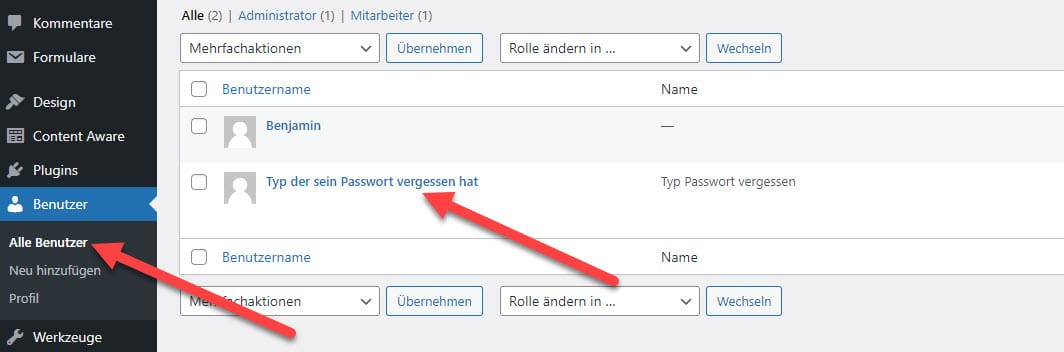
Hier hast du zwei Möglichkeiten. Bei der ersten Möglichkeit (1) kannst du ein neues Passwort für den Kunden vergeben und ihm das zukommen lassen. Du kannst einen Link zum zurücksetzen des Passworts an den Kunden verschicken (2) was meiner Meinung nach die komfortablere Lösung ist, da Du nicht wissen dürftest, welches Passwort der Kunde verwendet.
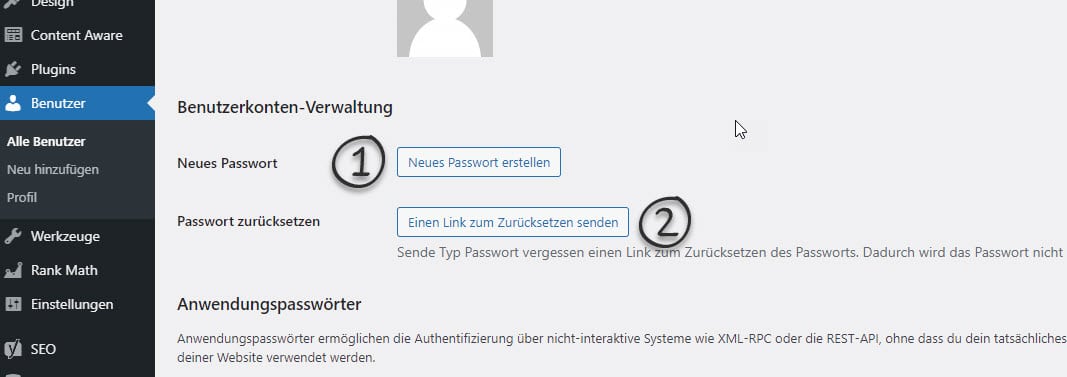
Passwort zurücksetzen durch automatischer E-Mail Versand
Die Zweite, einfache Möglichkeit ein Passwort bei WordPress zurückzusetzen, besteht darin, den WordPress E-Mailer zu nutzen. Das Vorgehen hier ist: Du navigierst auf die Loginpage von WordPress mittels /wp-login Anhang an die WordPress URL. Und klickst dort auf das Feld „Passwort vergessen?“.
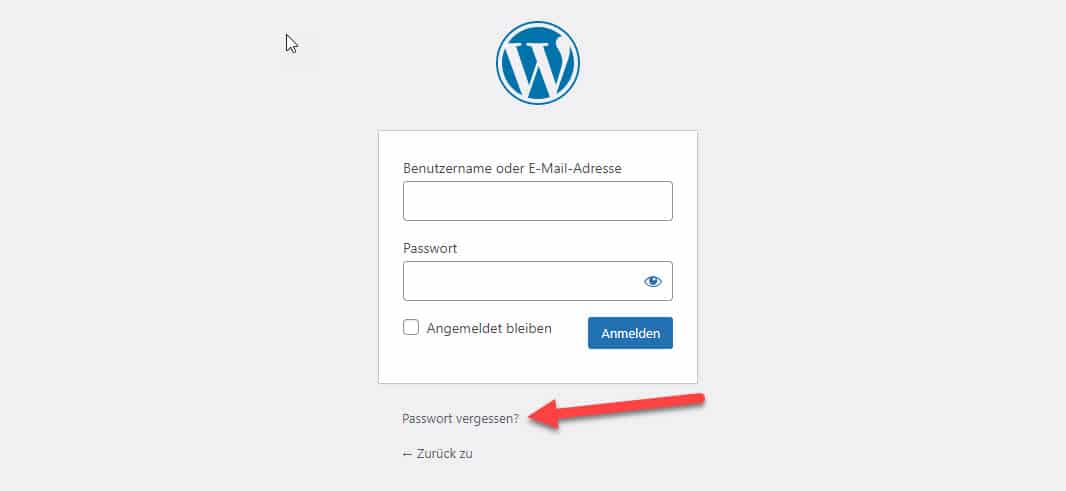
Voraussetzung hierfür ist, dass Du entweder den Benutzernamen oder die E-Mail Adresse des Kontos kennst, dessen Passwort wiederhergestellt werden soll. Eines von beidem gibst du im folgenden Feld ein und klickst auf „Neues Passwort“ und im nu wird dir eine E-Mail vom System gesendet, in dem du dein neues Passwort vergeben kannst.
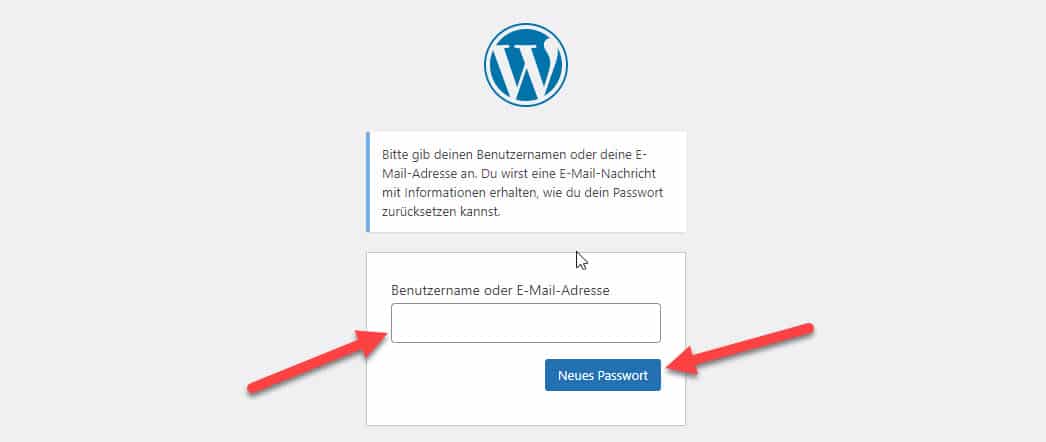
Allerdings kann es hier auch passieren, dass die Seite nicht richtig eingerichtet worden ist und Du folgende Meldung erhältst.
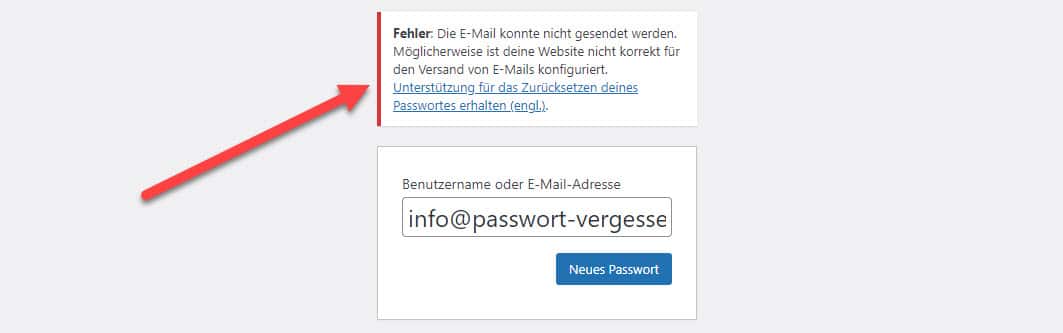
In diesem Fall kannst Du entscheiden, ob du den Mailversand korrekt einrichten willst oder ob du auf eine der anderen Möglichkeiten zurückgreifen möchtest.
Passwort zurücksetzen mit phpMyAdmin
Ab jetzt wird es etwas kniffliger. Sollten die beiden vorherigen Maßnahmen, aus welchen Gründen auch immer, nicht funktionieren hast du noch ein paar Asse im Ärmel um der Passwortamnesie entgegenzuwirken. Voraussetzung für das Zurücksetzen des Passwortes mittels phpMyAdmin ist, dass du Zugang zum Hosting der Seite hast und phpMyAdmin auch verwendet wird.
Solltest du nicht wissen welche Datenbank die WordPress Installation benutzt, kannst du dies durch einen Blick in die wp-config.php im Rootverzeichnis in Erfahrung bringen.
Wenn du Dich in der Oberfläche angemeldet hast und die richtige Datenbank ausgewählt hast, kannst du die Struktur der Datenbank einsehen. Auf der linken Seite befinden sich die verschiedenen WordPress Tabellen. Für den Passwortreset ist die Tabelle „XY_users“ die Richtige (XY steht dabei für den Tabellen Präfix, der je nach Installation unterschiedlich sein kann)
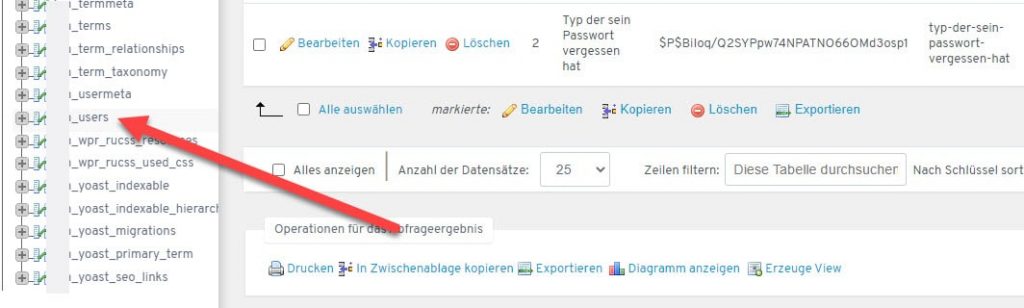
Um das Passwort über die Datenbank neu zu vergeben klickt man nun auf den User, dessen Passwort man ändern möchte auf bearbeiten.
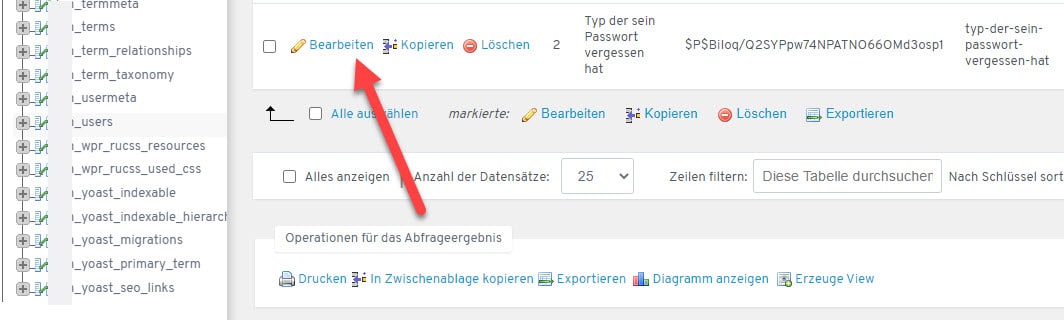
In der Spalte „user_pass“ vergibt man bei Wert nun ein Passwort. Wichtig ist aber, dass man bei Funktion den Wert „MD5“ auswählt, bevor man den Eintrag speichert. Das eingegebene Passwort wird in diesem Fall nach dem Speichern verschlüsselt.
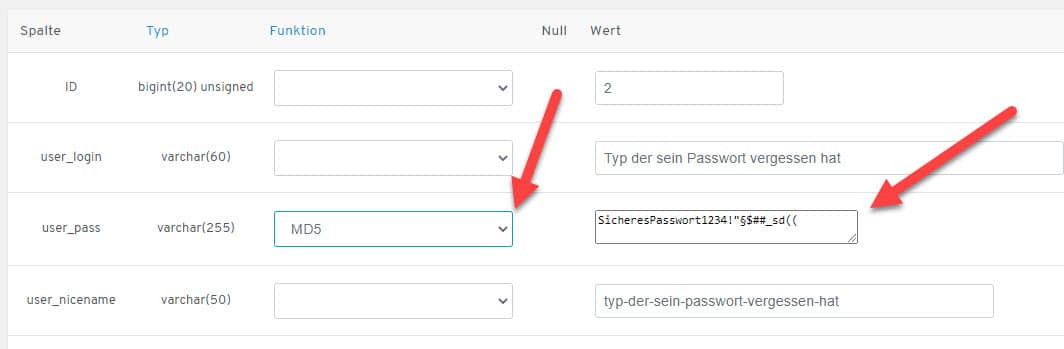
Und schon kann man sich mit dem neu vergebenen Passwort wieder in das System einloggen.
Passwort zurücksetzen mittels FTP und functions.php
Wenn der Zugriff über die Datenbank nicht möglich ist, gibt es einen weiteren Kniff, mit dem man sich in sein eigenes WordPress hacken kann. Voraussetzung hierfür ist aber, dass man FTP Zugriff auf die Dateien des Systems hat.
Um die Passwortabfrage auszuhebeln rufst du die functions.php aus deinem Theme Ordner wp-content/themes/themename/ auf.
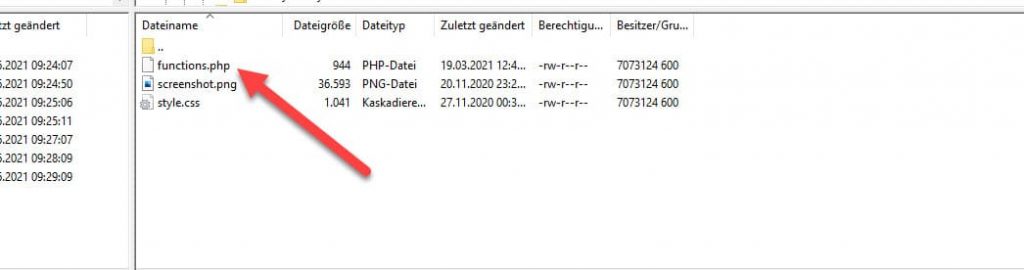
Direkt nach dem öffnendem <?php werden die folgenden Zeilen hinzugefügt:
wp_set_password( 'password', 1 );Wobei „password“ für das neue Passwort des Users steht und die 1 für die ID des Nutzers. Nachdem die Datei gespeichert worden ist, kannst Du sie wieder auf den Server laden und dich im System anmelden. Im Anschluss allerdings muss die Codezeile wieder entfernt werden. Ein neues Passwort kannst du dir dann wie im Punkt „Passwort zurücksetzen im Backend“ vergeben.
Conclusio
Sollte Dir das Passwort mal abhanden kommen, gibt es in WordPress sehr viele Wege es wiederherzustellen. Also nicht direkt verzweifeln.
Es gibt auch noch einige weitere Möglichkeiten, die sich nicht zur schnellen Erklärung eignen. Auf diese Möglichkeiten werde ich zur gegebenen Zeit an anderer Stelle nochmals eingehen.
